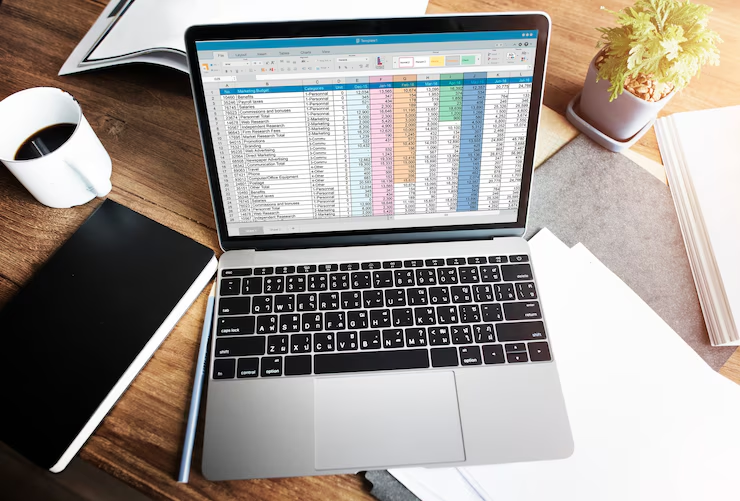Les rapports paginés sur Power BI sont des outils puissants pour la présentation structurée des données. Maîtriser la création de ces rapports est essentiel pour fournir des informations claires et percutantes aux décideurs. Dans cet article, nous explorerons en détail comment créer un rapport paginé sur Power BI. Nous verrons les étapes de création, la conception, la personnalisation, l’interaction, la publication et le partage des rapports paginés. Suivez-nous pour découvrir comment exploiter pleinement cette fonctionnalité de Power BI !
Maintenant, laissez-nous commencer la lecture !
I- Création d’un rapport paginé :

D’abord, la création d’un rapport paginé sur Power BI commence par l’ouverture de Power BI Desktop et la sélection de l’option “Rapport paginé” dans le menu de création. Ensuite, choisissez un modèle prédéfini ou créez un nouveau modèle à partir de zéro. Puis, ajoutez des éléments tels que des tableaux, des graphiques et des images pour concevoir votre rapport. Organisez les éléments sur les différentes pages du rapport pour une présentation logique et efficace.
Une fois que votre rapport est structuré, prenez le temps de le visualiser en mode Aperçu pour vous assurer que tous les éléments sont correctement positionnés. Et que la mise en page est satisfaisante. N’oubliez pas de tester l’interaction avec les données pour vous assurer que toutes les fonctionnalités fonctionnent comme prévu.
Voir aussi : Guide complet pour démarrer avec Power BI
II- Conception du rapport paginé :

Une fois que vous avez sélectionné un modèle et ajouté des éléments à votre rapport paginé, il est temps de le concevoir. Personnalisez les couleurs, les polices et les styles pour correspondre à l’identité visuelle de votre entreprise. Ajoutez des logos, des en-têtes et des pieds de page personnalisés pour renforcer la marque. Assurez-vous que votre rapport est bien organisé et facile à naviguer pour les utilisateurs.
Pour une conception efficace du rapport paginé, utilisez des thèmes prédéfinis ou créez des thèmes personnalisés pour garantir une cohérence visuelle dans l’ensemble du rapport. Veillez à ce que les éléments de conception tels que les titres, les légendes et les annotations soient clairs et faciles à lire. Utilisez des fonctionnalités telles que la grille d’alignement et les guides de repérage pour garantir une disposition précise des éléments sur la page.
Voir aussi : Comment automatiser un rapport sur Power BI ?
III- Personnalisation avancée :
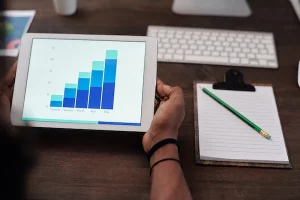
En fait, Power BI offre de nombreuses options de personnalisation avancée pour les rapports paginés. Vous pouvez ajouter des filtres interactifs, des boutons d’action et des cartes intégrées pour améliorer l’expérience utilisateur. Utilisez des expressions DAX pour créer des calculs personnalisés et des mesures spéciales. Explorez les possibilités de personnalisation pour rendre votre rapport unique et pertinent pour votre entreprise.
Pour une personnalisation avancée efficace, familiarisez-vous avec les différentes fonctionnalités disponibles dans Power BI et expérimentez avec des exemples pratiques. Utilisez des ressources telles que la documentation de Power BI et les forums de la communauté pour obtenir de l’aide et des conseils sur des sujets spécifiques. Soyez créatif et pensez en dehors des sentiers battus pour créer des rapports paginés qui captivent et engagent votre public.
Voir aussi : Power BI : Introduction au langage Dax
IV- Interaction avec les données :

Les rapports paginés sur Power BI permettent une interaction avancée avec les données. Les utilisateurs peuvent filtrer, trier et explorer les données à leur guise. Ils peuvent également interagir avec les visualisations. En utilisant des fonctionnalités telles que le forage en profondeur et les actions de navigation. Assurez-vous que votre rapport offre une expérience utilisateur fluide et intuitive pour maximiser son impact.
Pour une interaction efficace avec les données, envisagez d’ajouter des fonctionnalités interactives. Telles que des filtres dynamiques, des sélecteurs de date et des contrôles de tri. Utilisez des fonctionnalités avancées telles que les segments et les segments dynamiques. Pour permettre aux utilisateurs d’explorer les données en profondeur. Testez régulièrement l’interaction avec les données pour vous assurer que toutes les fonctionnalités fonctionnent correctement et fournissent une expérience utilisateur optimale.
Voir aussi : Comment créer des modèles de données sur Power BI
V- Publication et partage :

Une fois votre rapport paginé créé et personnalisé, il est temps de le publier pour le partager avec les utilisateurs finaux. Power BI offre plusieurs options de publication, notamment la publication sur le service Power BI en ligne, la publication sur le service Power BI Report Server. Mais aussi l’exportation vers d’autres formats tels que PDF et PowerPoint. Choisissez la méthode de publication qui convient le mieux à vos besoins et à ceux de votre entreprise.
Avant de publier votre rapport, assurez-vous de le tester à nouveau pour vous assurer qu’il fonctionne correctement et qu’il est prêt à être partagé avec les utilisateurs finaux. Veillez à ce que les autorisations d’accès soient correctement configurées. afin de garantir que seules les personnes autorisées puissent accéder au rapport. Une fois publié, suivez les performances du rapport à l’aide des fonctionnalités de suivi et de rapport de Power BI pour identifier les tendances et les opportunités d’amélioration.
Voir aussi : La sécurité des données sur Power BI : risques et mesures de sécurité
VI- Formation et support :

La création de rapports paginés sur Power BI peut sembler intimidante pour les nouveaux utilisateurs. Heureusement, il existe de nombreuses ressources de formation et de support disponibles pour vous aider dans votre parcours. Power BI propose des didacticiels en ligne, des webinaires et des formations en personne pour vous aider à maîtriser les différentes fonctionnalités et techniques de création de rapports paginés.
En plus des ressources de formation officielles de Power BI, vous pouvez également trouver des tutoriels et des guides utiles sur des sites Web tiers, des blogs et des forums de discussion. Rejoignez des communautés en ligne de professionnels de Power BI pour poser des questions, partager des idées et obtenir des conseils pratiques. En investissant du temps et des efforts dans votre formation, vous serez en mesure de créer des rapports paginés puissants et impactants pour votre entreprise.
Voir aussi : Formation gratuite sur Power BI
Comment créer un Dashboard sur Power BI de A à Z ?
Conclusion :
En conclusion, la création d’un rapport paginé sur Power BI est une compétence essentielle. Que ce soit pour les professionnels de l’analyse de données ou pour de la business intelligence. En suivant les étapes décrites dans cet article, vous pourrez créer des rapports paginés clairs, percutants et informatifs pour prendre des décisions éclairées. Continuez à explorer les fonctionnalités avancées de Power BI. Et à développer vos compétences pour rester compétitif sur le marché du travail. Avec Power BI, les possibilités sont infinies !